Cara menggunakan Pengelola Perangkat Android, deskripsi lengkap
Lengkap dan Jelas, Cara Menggunakan Android Device Manager.
Contoh ponsel Android. (Pixbay)
Kelasmekanik.com – Pelajari cara memanfaatkan Pengelola Perangkat Android sepenuhnya? Ikuti tutorial HP Android yang dirangkum oleh tim HiTekno.com di bawah ini.
Pengelola Perangkat Android masih terasa asing bagi sebagian orang. Android Device Manager adalah fitur yang dirilis untuk melacak smartphone Android yang hilang.
Fitur ini tersedia dalam 2 versi: Aplikasi Pengelola Perangkat Android dan Situs Web https://www.google.com/android/find.
Fitur penguncian Android Device Manager juga memungkinkan Anda untuk mengunci smartphone yang hilang dari jarak jauh sehingga smartphone tidak dapat digunakan jika terjadi pencurian.
Atau hubungi perangkat untuk menghapus semua konten ponsel cerdas jika perangkat hilang.
Hal penting pertama yang harus dilakukan sebelum menggunakan Pengelola Perangkat Android adalah mengaktifkan fitur tersebut.
Berikut cara menggunakan HiTekno.com untuk Pengelola Perangkat Android.
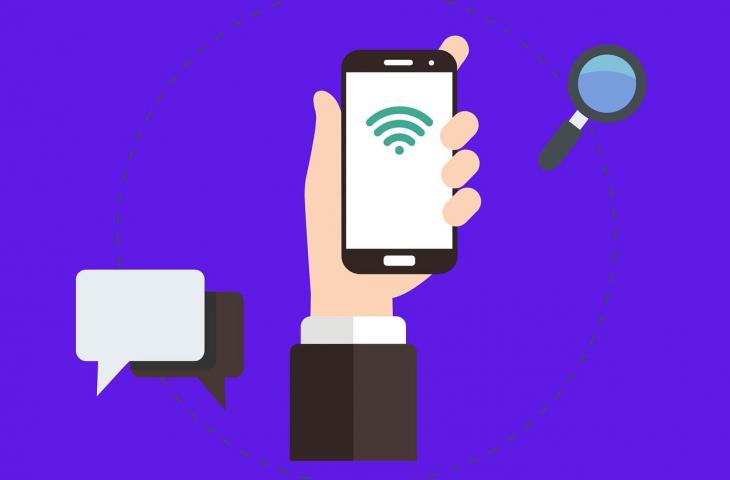
Cara menggunakan Pengelola Perangkat Android
- Pastikan ponsel cerdas Anda mutakhir. Ponsel cerdas Anda harus memiliki layanan Google Play, harus diinstal secara otomatis saat Anda membuka Google Play Store.
- Kemudian buka aplikasi Pengaturan dan gulir ke bawah hingga Anda menemukan bagian “Akun”.
- Sentuh “Tambah Akun” lalu pilih “Google”.
- Masukkan detail Akun Google Anda untuk masuk.
- Selanjutnya, buka aplikasi Pengaturan dan klik “Lokasi”.
- Pastikan slider dalam posisi aktif.
- Pilih mode “Akurasi Tinggi” untuk mendapatkan hasil lokal yang paling akurat.
- Buka “Keamanan” di bagian “Layanan”.
- Pastikan opsi “Dapatkan perangkat ini dari jarak jauh” diverifikasi. Opsi ini memungkinkan Pengelola Perangkat Android untuk memantau perangkat dan menunjukkan lokasi di peta.
- Pastikan opsi “Izinkan penguncian dan penghapusan jarak jauh” juga dikonfirmasi. Opsi ini merupakan fitur keamanan yang penting, dan memungkinkan Anda untuk melindungi data Anda jika perangkat Anda hilang atau dicuri.
- Pilih “Keamanan” di menu Pengaturan.
- Gulir ke bawah layar lalu sentuh “Pengelola Perangkat”.
- Pastikan “Pengelola Perangkat Android” diverifikasi.
Cara menggunakan Pengelola Perangkat Android di web
- Pertama, temukan Pengelola Perangkat Android di browser.
- Anda kemudian harus masuk ke Akun Google yang terkait dengan ponsel cerdas Anda yang hilang.
- Tampilan peta dengan smartphone Anda akan muncul.
Ini adalah bagaimana Anda dapat dengan mudah menggunakan Pengelola Perangkat Android. Jika Anda menduga perangkat Anda telah dicuri, jangan gunakan Pengelola Perangkat Android untuk menemukan pencurinya sendiri. Lebih baik lagi, laporkan pencurian itu ke polisi. Selamat mencoba tutorial HP Android diatas.
Kontributor: Pasha Aiga Wilkins
